Correggi la riproduzione di video su schermo verde di YouTube
Varie / / November 28, 2021
Se stai affrontando il problema dello schermo verde durante la riproduzione di un video su YouTube, non preoccuparti perché è causato dal rendering GPU. Ora, il rendering GPU consente di utilizzare la scheda grafica per il lavoro di rendering invece di utilizzare le risorse della CPU. Tutti i browser moderni hanno un'opzione per abilitare il rendering GPU, che potrebbe essere abilitato per impostazione predefinita, ma il problema si verifica quando il rendering GPU diventa incompatibile con l'hardware del sistema.

Il motivo principale di questa incompatibilità può essere driver grafici corrotti o obsoleti, flash player obsoleto, ecc. Quindi, senza perdere tempo, vediamo come risolvere la riproduzione di video con schermo verde di YouTube con l'aiuto della guida alla risoluzione dei problemi elencata di seguito.
Contenuti
- Correggi la riproduzione di video su schermo verde di YouTube
- Metodo 1: disabilitare il rendering GPU
- Metodo 2: aggiorna i driver della scheda grafica
Correggi la riproduzione di video su schermo verde di YouTube
Nota: Assicurati che creare un punto di ripristino nel caso qualcosa vada storto.
Metodo 1: disabilitare il rendering GPU
Disabilita il rendering GPU per Google Chrome
1. Apri Google Chrome quindi fai clic su tre punti nell'angolo in alto a destra.

2. Dal menu, clicca su Impostazioni.
3. Scorri verso il basso, quindi fai clic su Avanzate per vedere le impostazioni avanzate.

4. Ora sotto Sistema spegnere o disabilitare l'interruttore per "Usa l'accelerazione hardware quando disponibile".

5. Riavvia Chrome quindi digita chrome://gpu/ nella barra degli indirizzi e premi Invio.
6.Questo mostrerà se l'accelerazione hardware (rendering GPU) è disabilitata o meno.
Disabilita il rendering GPU per Internet Explorer
1. Premi il tasto Windows + R quindi digita inetcpl.cpl e premi Invio per aprire Proprietà Internet.

2. Passa alla scheda Avanzate, quindi sotto il segno di spunta della grafica accelerata "Usa il rendering software invece del rendering GPU*“.
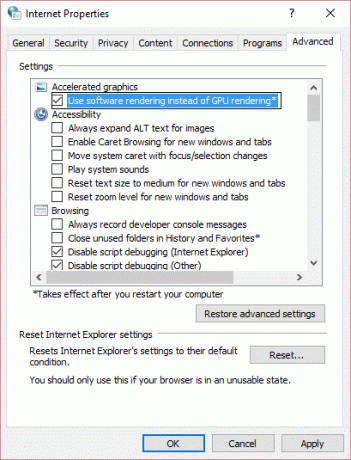
3. Fare clic su Applica, seguito da OK.
4. Riavvia il PC per salvare le modifiche e vedere se sei in grado di farlo Risolvi il problema di riproduzione dei video con schermo verde di YouTube.
Metodo 2: aggiorna i driver della scheda grafica
1. Premi il tasto Windows + R quindi digita devmgmt.msc e premi invio per aprire Gestione dispositivi.

2. Quindi, espandi Adattatori per display e fai clic con il pulsante destro del mouse sulla scheda grafica Nvidia e seleziona Abilitare.

3. Dopo averlo fatto di nuovo, fai clic con il pulsante destro del mouse sul tuo carta grafica e seleziona "Aggiorna il software del driver.”

4. Selezionare "Cerca automaticamente il software del driver aggiornato” e lascia che finisca il processo.
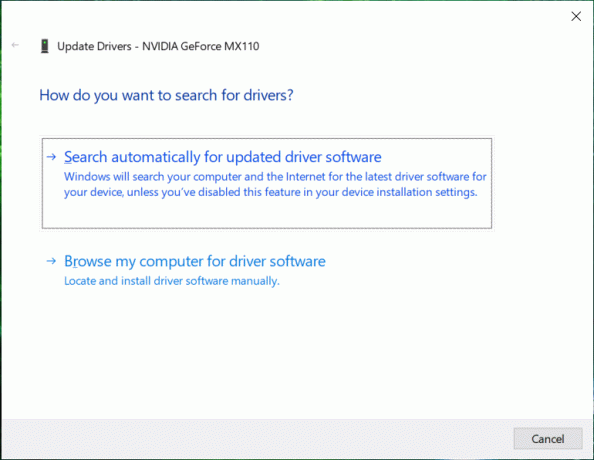
5. Se il passaggio precedente potrebbe risolvere il tuo problema, allora molto bene, in caso contrario, continua.
6. Seleziona nuovamente "Aggiorna il software del driver” ma questa volta nella schermata successiva seleziona “Sfoglia il mio computer per il software del driver.”
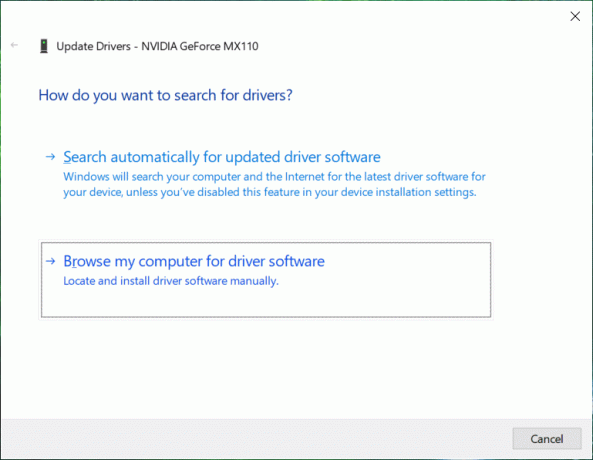
7. Ora seleziona "Fammi scegliere da un elenco di driver di dispositivo sul mio computer."
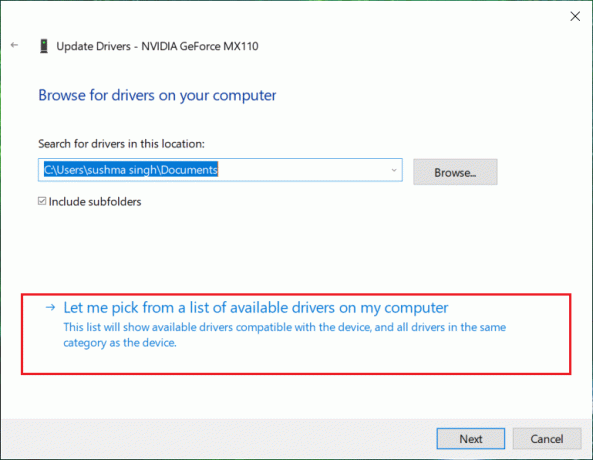
8. Infine, seleziona il driver compatibile dal tuo Scheda grafica Nvidia elenco e fare clic su Avanti.
9. Lascia che il processo di cui sopra finisca e riavvia il PC per salvare le modifiche.
Consigliato:
- Come risolvere il problema della schermata nera di Firefox
- Come installare l'Assistente Google su Windows 10
- Disinstallare Microsoft Security Essentials in Windows 10
- Rimuovere adware e annunci pop-up dal browser Web
Questo è tutto con successo Correggi la riproduzione di video su schermo verde di YouTube ma se hai ancora domande su questa guida, sentiti libero di farle nella sezione dei commenti.


